Maison >Problème commun >Comment créer un diagramme en arbre ppt
Comment créer un diagramme en arbre ppt
- 醉折花枝作酒筹original
- 2021-04-26 14:33:2348059parcourir
Méthode : ouvrez d'abord la présentation ppt dans laquelle vous devez insérer un diagramme en arbre, sélectionnez le bouton "Insérer" en haut de la page ; puis cliquez sur "Graphique" et sélectionnez "Diagramme en arbre" dans la fenêtre contextuelle ; fenêtre ouverte ; cliquez enfin sur " Treemap » et sélectionnez « OK ».

L'environnement d'exploitation de ce tutoriel : système Windows 7, version Microsoft Office PowerPoint 2010, ordinateur Dell G3.
Tout d’abord, recherchez ppt et choisissez d’ouvrir le fichier.
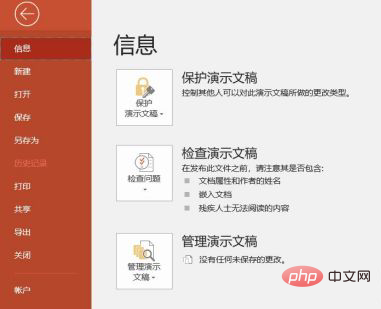
Sélectionnez la barre d'outils "Insérer" et cliquez.
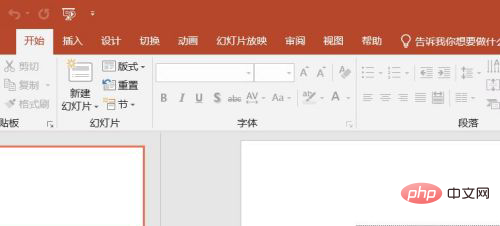
Notez l'icône "Graphique" ici.
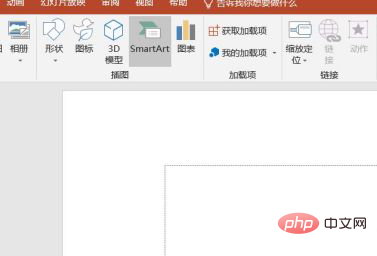
Après avoir entré l'outil "Graphique", nous verrons l'interface comme indiqué ci-dessous.
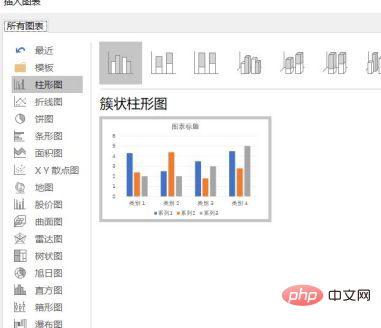
Dans le graphique, nous cliquons sur le treemap, utilisons le treemap et cliquons sur OK.
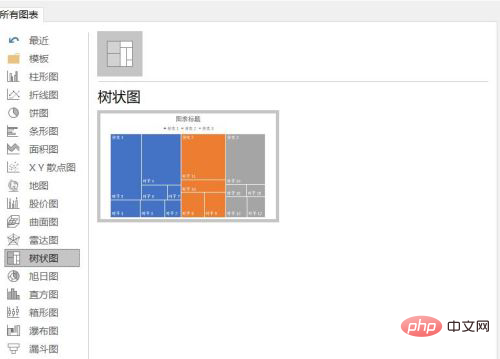
Enfin, attendez deux secondes et modifiez les données détaillées dans l'arborescence.
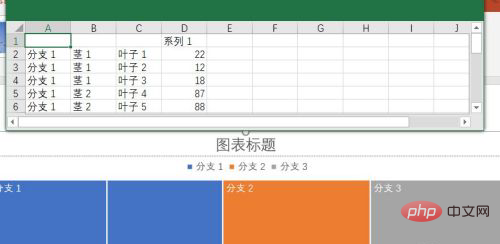
Pour plus de connaissances liées à l'informatique, veuillez visiter la rubrique FAQ !
Ce qui précède est le contenu détaillé de. pour plus d'informations, suivez d'autres articles connexes sur le site Web de PHP en chinois!

